- مقدمة عن الوحدة
مرحبًا بك في تدريب وحدة مكتبة المجتمع في Skolera. تم تصميم هذه الوحدة لمساعدتك على إدارة مجموعة مكتبتك بكفاءة، بما في ذلك الكتب، المؤلفين، واستعارات الأعضاء. بحلول نهاية هذه الجلسة، ستكون قادرًا على أداء جميع مهام المكتبة الشائعة داخل Skolera.
- الميزات الرئيسية
تتيح لك وحدة Library القيام بما يلي:
- إدارة فهرس الكتب.
- تتبع مؤلفي الكتب وفئاتها.
- تسجيل وإدارة استعارات الكتب.
- عرض سجل لجميع معاملات المكتبة.
- أدوار المستخدمين وحقوق الوصول
أدوار المستخدمين
- Library User:
يمكنه عرض الكتب والمؤلفين والفئات. يمكنه استعارة الكتب (إذا كان مسموحًا بذلك). - Library Manager:
يتمتع بوصول كامل إلى جميع الميزات، بما في ذلك إضافة/تعديل الكتب، وإدارة الفئات، وتتبع جميع الاستعارات.
الوصول إلى الوحدة
بعد تسجيل الدخول إلى Skolera ERP
ستجد أيقونة وحدة Library على لوحة التحكم الرئيسية
. انقر عليها للانتقال إلى واجهة الوحدة

تعليمات خطوة بخطوة
المهمة 1: إضافة كتاب جديد
هذه مهمة أساسية لبناء فهرس مكتبتك.
- من لوحة التحكم الرئيسية All Media، انقر على عنصر القائمة Media.

- انقر على زر Create.
- ستظهر استمارة جديدة. املأ الحقول التالية:
- Media Name:
أدخل عنوان الكتاب (على سبيل المثال، "The Lord of the Rings").
- Media Name:
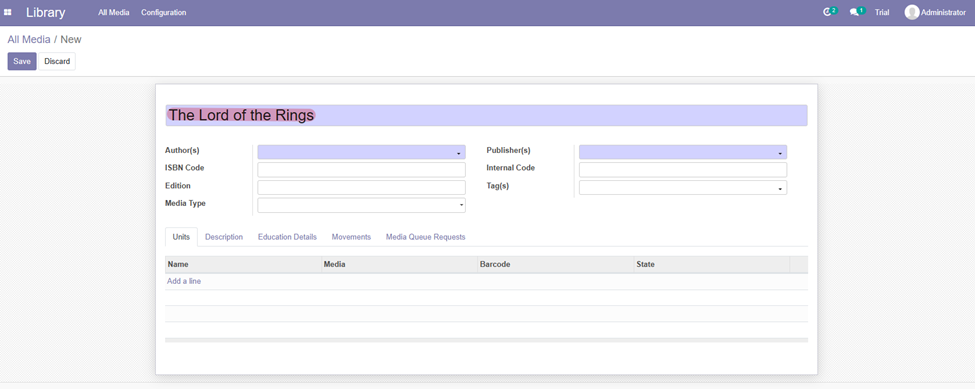
- Author:
اختر مؤلفًا موجودًا من القائمة المنسدلة. إذا لم يكن المؤلف مدرجًا، انقر على Create and Edit... لإضافة واحد جديد.
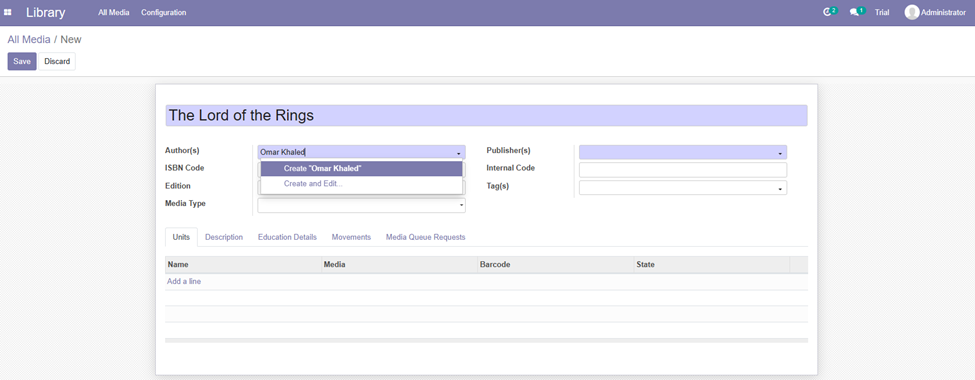
- Media Type:
اختر فئة واحدة أو أكثر للكتاب (على سبيل المثال، "Fantasy"، "Fiction").

- ISBN:
أدخل الرقم الدولي الموحد للكتاب.

- Publisher:
اختر الناشر اذا كان موجودًا من القائمة المنسدلة. إذا لم يكن الناشر مدرجًا، انقر على Create and Edit... لإضافة واحد جديد.
بعد ذلك نضغط Save.

- Units:
نضغط علي اسم الكتاب اولا
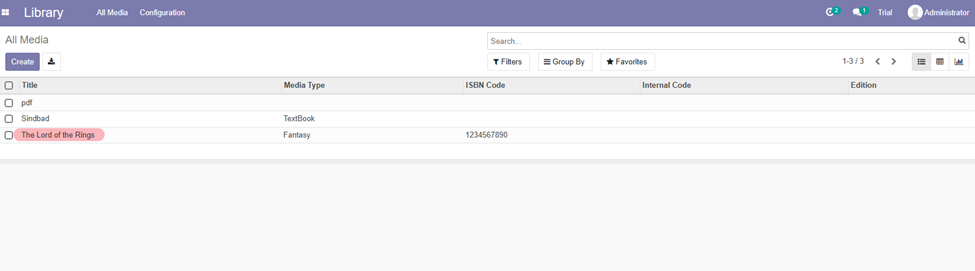
ثم Edit < Units < Add a line أدخل عدد نسخ هذا الكتاب في المكتبة.
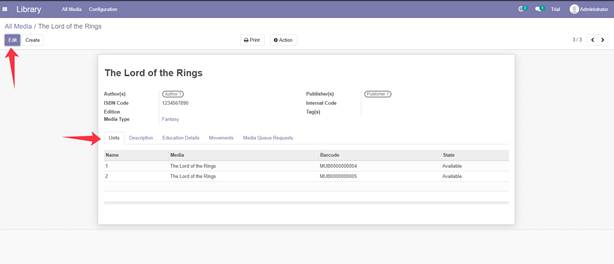
- بعد ملء التفاصيل، انقر على زر Save.
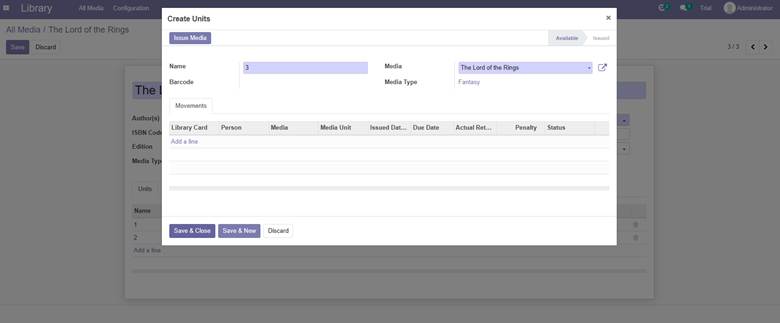
- Library Cards:
انشاء بطاقة تعريفية للمُستعار
1- انقر علي configurations < Library Cards < Create
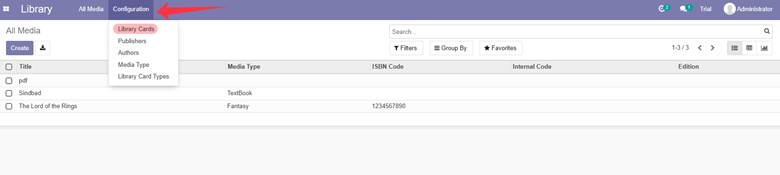
2- املأ البيانات واختار الاسم وتاريخ الاصدار

المهمة 2: إدارة المؤلفين والفئات
من المهم الحفاظ على بياناتك منظمة.
- لإدارةانقر على عنصر القائمة Configurations تحت قائمة Authors. يمكنك عرض جميع المؤلفين الحاليين، إنشاء مؤلفين جدد، أو تعديل تفاصيل مؤلف موجود.

- لإدارة Media Type، انقر على عنصر القائمة Configurations تحت قائمة Media Type. يمكنك إنشاء هيكل هرمي للفئات لتنظيم كتبك. على سبيل المثال، يمكنك أن يكون لديك فئة رئيسية "Fiction" مع فئات فرعية مثل "Fantasy" و"Sci-Fi" و"Mystery".

المهمة 3: استعارة وإرجاع كتاب
هذه وظيفة رئيسية للعمليات اليومية.
- انتقل إلى عنصر القائمةAll media.
- اختار الكتاب علي سبيل المثال “The Lord of the Rings”
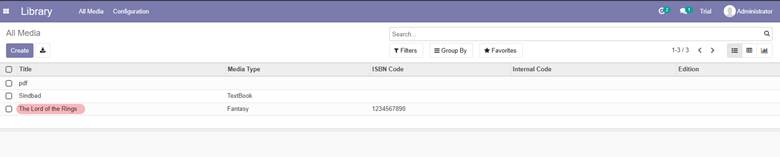
- انقر على زر Edit < Movements < Add a line
- ستظهر استمارة. املأ ما يلي:
- Media: حدد الكتاب الذي يتم استعارته. سيتم فحص النسخ المتاحة تلقائيًا.
- Media Unit: اختار النسخة المطلوب استعارتها.
- Library Card: اختار البطاقة التعريفية للمستعير.
- Issued Date: سيتم تعيين هذا تلقائيًا على التاريخ الحالي.
- Due Date: فترة السماح لإعادة الكتاب.
- Actual Return Date: قم بتعيين تاريخ الإرجاع المتوقع.

- انقر علىSave< Issue media سيتم اضافة الاستعارة.

- عندما يعيد العضو الكتاب، ابحث عن سجل الاستعارة.

- انقر على زر Return. سيتم تحديث حالة توافر الكتاب، وسيتم وضع علامة على سجل الاستعارة بأنه قد تم إرجاعه.

- Consistency is Key:
تأكد من إدخال جميع البيانات، وخاصة عناوين الكتب وأسماء المؤلفين، بشكل متسق لتجنب التكرار. - Regular Audits:
قم بمراجعة مجموعتك الفعلية بشكل دوري مقابل بيانات Skolera لضمان الدقة. - Use Categories Wisely:
هيكل الفئات المحدد جيدًا سيجعل من السهل على الأعضاء العثور على الكتب.
يختتم هذا التدريب لوحدة Skolera Library. لا تتردد في طرح أي أسئلة.
